Tutorial: illuminazione con Corona Renderer
12 settembre 2018
a cura di Lorenzo Martella - www.masofh.com
In questo tutorial vedremo come utilizzare alcuni degli strumenti di illuminazione messi a disposizione da Corona Renderer. L’obiettivo è anche quello di fornire un approccio semplice ad alcuni metodi di illuminazione tipici dello still-life. Sono inoltre presenti alcuni concetti di base di Teoria del Colore.
Introduzione - Gli strumenti di illuminazione di Corona Renderer
Come sappiamo Corona Renderer è uno strumento che unisce grande versatilità ad una relativa semplicità d’uso. Gli strumenti per creare luce sono essenzialmente 4:
1) Corona Light (probabilmentequello più utilizzato nella maggioranza dei casi);
2) Light Material (sitratta di un materiale che - una volta applicato all’oggetto - emette luce);
3) Corona Sun (persimulare la luce solare);
4) Corona Sky (persimulare il cielo. Può anche essere considerato una fonte di luce autonoma applicando una mappa HDRI);
Per lavorare bene con Corona e i suoi strumenti di illuminazione è indispensabile conoscere il Corona Multi-Pass; infatti grazie a questo strumento è possibile attivare il LightMix.
Costruire una fonte di luce sfruttando una mappa HDRI
Si tratta di uno dei miei metodi preferiti. Se la mappa di partenza è buona, la qualità che si può raggiungere è notevole. In questo primo caso l’intento è quello di simulare un faretto composto a sua volta da due fonti di luce: una perimetrale e una centrale. Una volta creato il Light Material basta assegnare la mappa HDRI e, cosa importante, assegnare anche il CoronaOutput alla mappa. Il Corona Output consente funzioni aggiuntive come la possibilità di regolare l’esposizione.
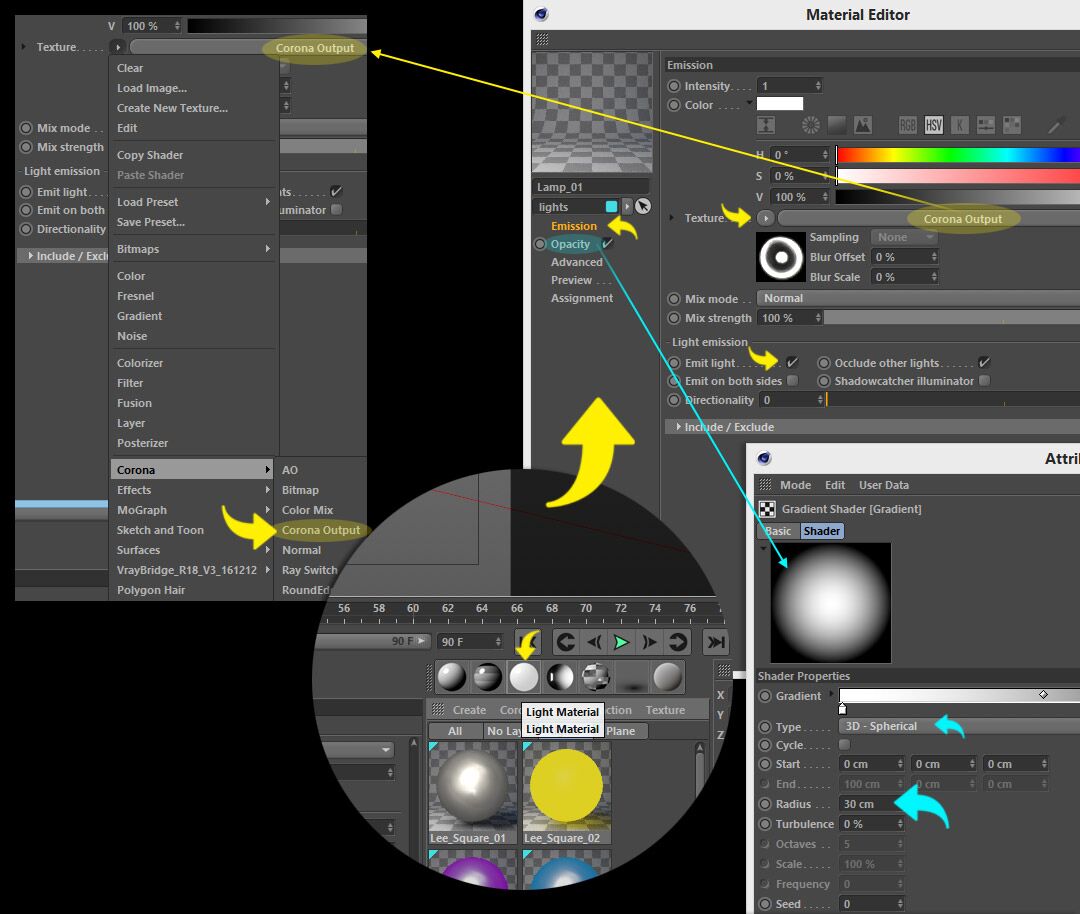
Corona Light Material| Non dimentichiamo di attivare“EmitLight”. Il canale“Opacity”lavora con mappe in bianco e nero e consente di escludere o includere aree specifiche. In questo caso è stato utilizzato lo Shader Gradiente nativo di Cinema 4D
Sul canale Opacity ho inserito un gradiente di tipo sferico; questo espediente consentirà di definire il perimetro circolare escludendo la parte nera della mappa esterna alla fonte di luce.

Corona Output| Aggiunge alcune funzionalità per personalizzare la mappa HDRI. In particolare è possibile variare l’esposizione oltre che la tinta. Esiste anche la possibilità di aggiungere un file LUT alla sola fonte di luce
Non dimentichiamo che è possibile intervenire sull’esposizione della mappa grazie al Corona Output. In questo caso ho aumentato di 1 stop l’esposizione. Fatta questa operazione di calibratura è necessario assegnare il materiale all’oggetto che dovrà poi essere usato come fonte di illuminazione; per questo esempio ho scelto un piano quadrato con 40 cm di lato. Forse sarà banale fare questa precisazione ma le misure sono molto importanti. Una regola da seguire sempre è quella di dimensionare gli oggetti con un preciso riscontro al mondo reale. Non ha senso parlare delle grandezze fisiche della luce se le dimensioni delle luci non hanno riscontro con la realtà.
Facciamo un primo test (immaginea sinistra). Nell’immagine a destra è stata ulteriormente aumentata l’esposizione e inoltre sono stati attivati gli effetti Bloom and Glare
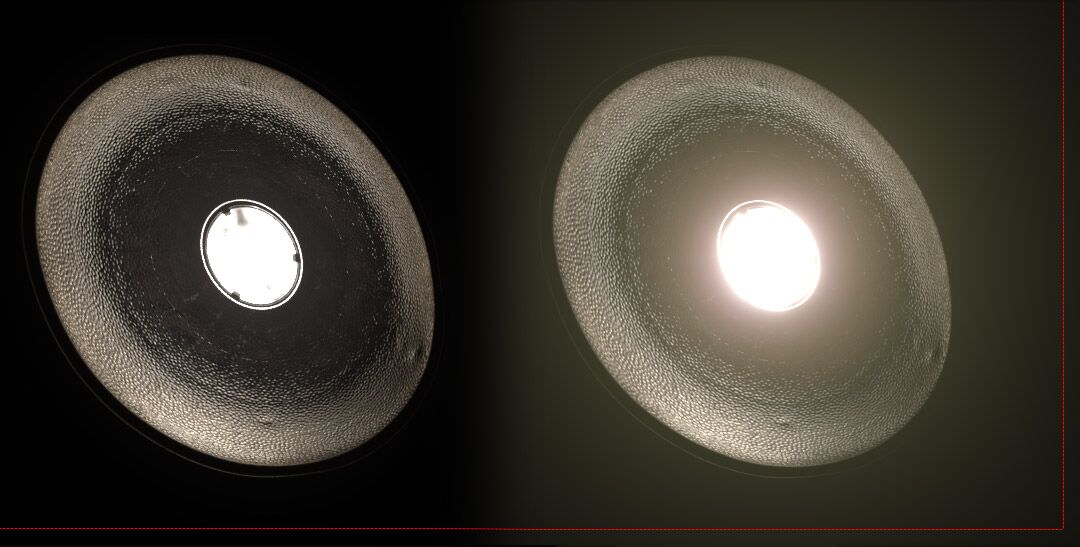
La variazione dell’intensità della luce, oltre che dall’esposizione della mappa HDRI, può avvenire anche per mezzo del LightMix di Corona. Per abitudine sconsiglio di modificare i valori di default relativi all’intensità delle fonti di luce; tutto si può fare attraverso il LightMix in modo molto veloce.
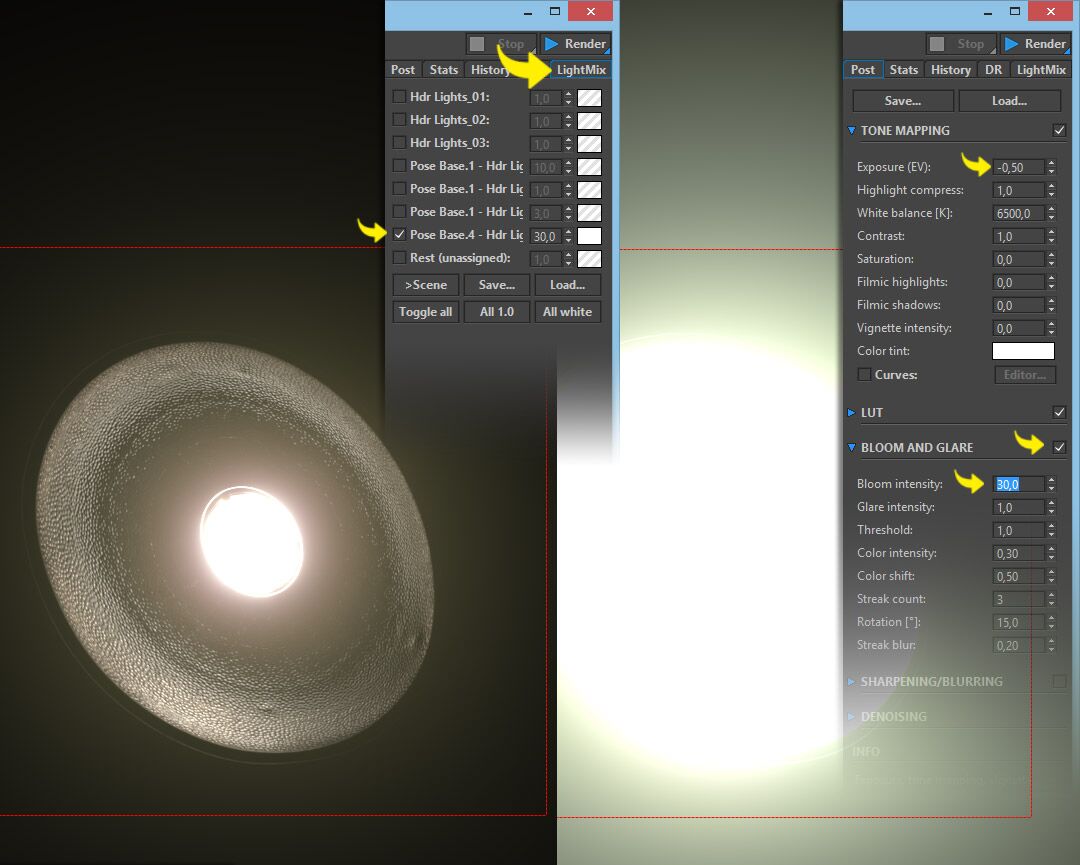
Non dimentichiamo che per usare il LightMix è necessario attivarlo attraverso il Corona Multi-Pass. Oltre al canale LightMix va anche inserito il canale LightSelect (un canale per ogni fonte di luce). All’interno del canale LightSelect va trascinata la fonte di illuminazione. In questo caso dobbiamo trascinare dentro l’oggetto al quale è stata applicato il Light Material.
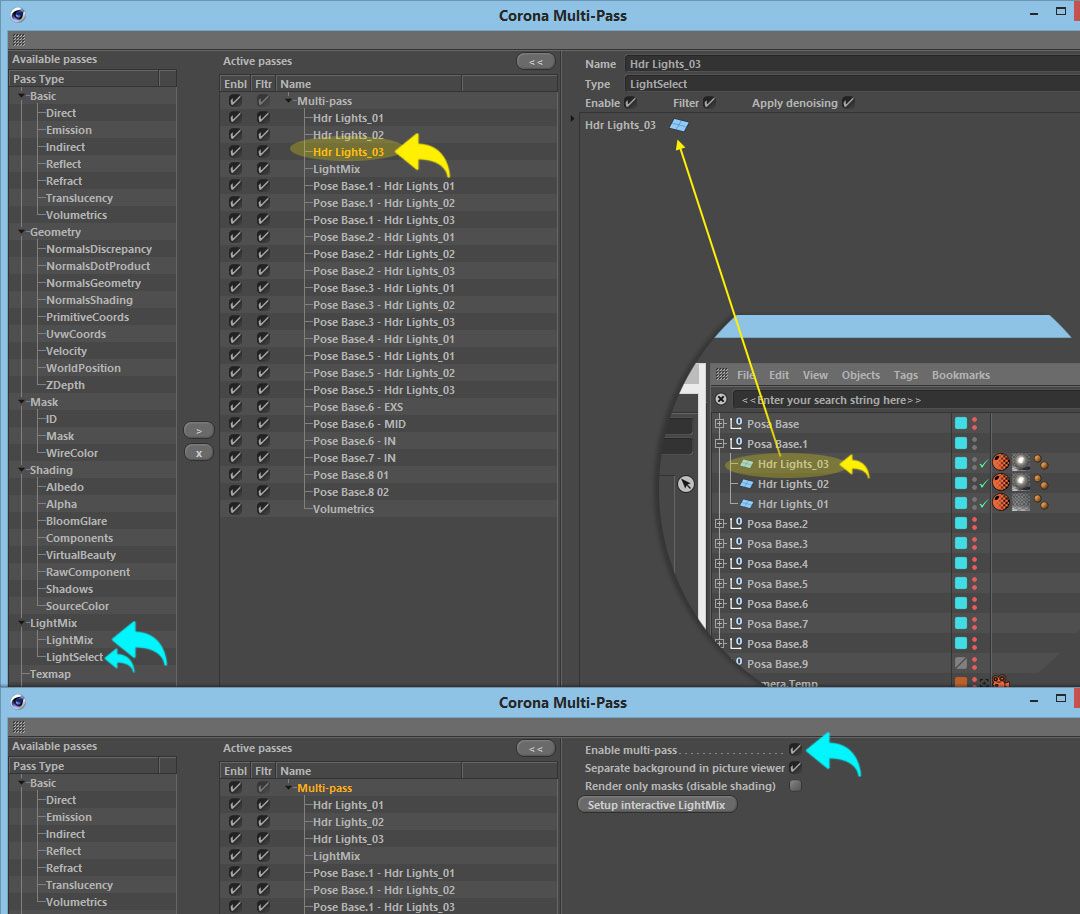
Ora, se inseriamo un soggetto da illuminare, vedremo quale può essere l’effetto sortito dal Light Material. Per i test di illuminazione, prediligo soggetti molto plastici. Ho scelto“IlPensatore”, una delle opere più note di Auguste Rodin.
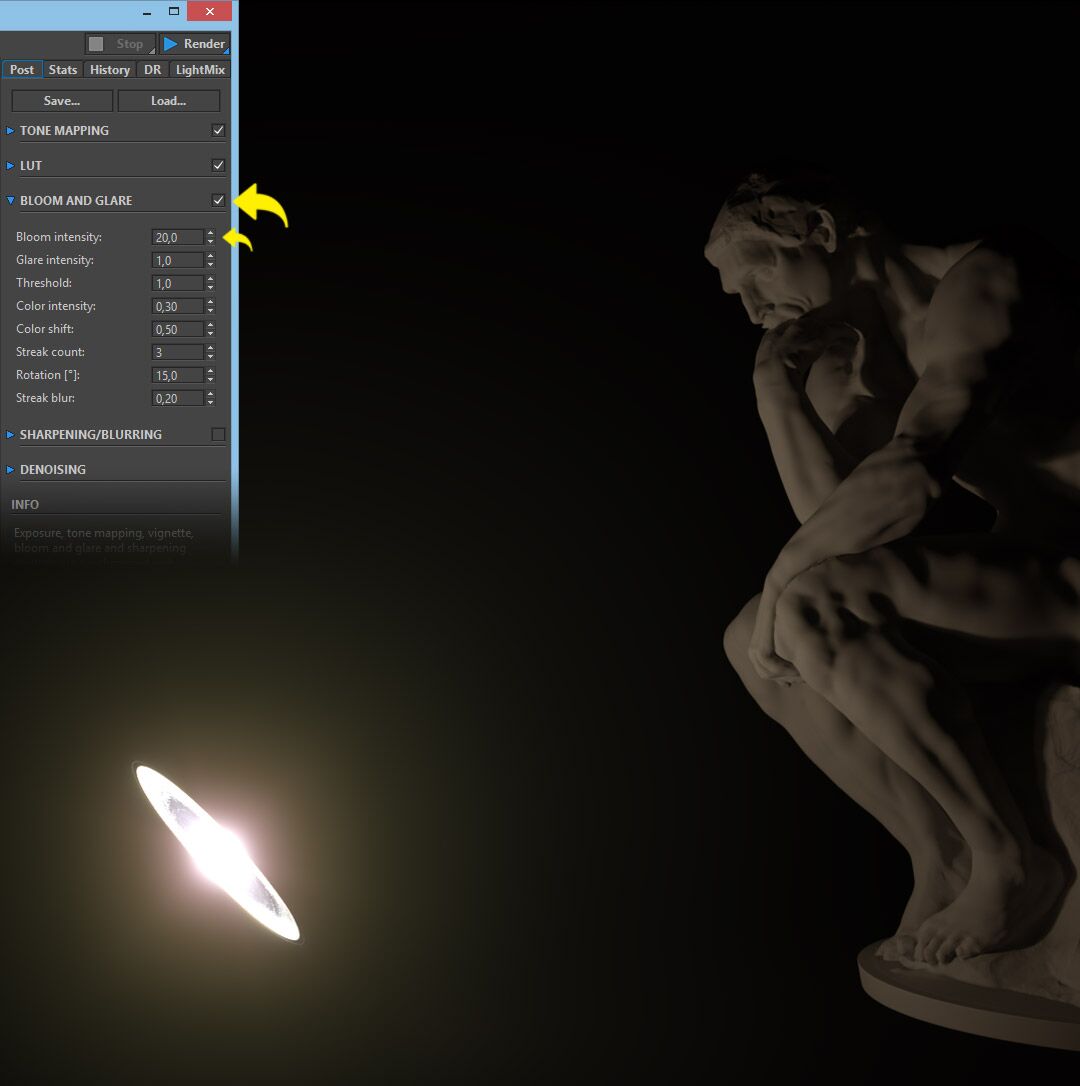
Lavorando a nostro piacimento su intensità ed esposizione possiamo creare immagini convincenti anche con una sola fonte di illuminazione. Molti fotografi professionisti sperimentano set luminosi con una sola fonte di luce; non dobbiamo quindi pensare a questo metodo come a qualcosa di banale.

Costruire uno studio fotografico con le luci di Corona Renderer
Quando si prepara un set di illuminazione bisogna tenere conto di alcuni fattori. Il primo, del quale vorrei parlare, è quello della luce chiave (KeyLight). Si tratta della luce dominante, quella che da “carattere” alla scena. Non sempre è facile riconoscerla, ma è essenziale saperlo fare se si vuole raggiungere un risultato di qualità.
Nello screenshot che segue ho riportato lo schema delle fonti di illuminazione:
Fonte di Luce 01 (Lucecircolare con 40 cm di diametro);
Fonte di Luce 02 (Pannelloretroilluminato delle dimensioni di 150 x 150 cm)
Fonte di Luce 03 (Pannelloretroilluminato delle dimensioni di 300 x 300 cm)

Per le fonti di luce 02/03 è stato utilizzato un altro Light Material basato su una mappa HDRI differente.
Questo tipo di mappa serve a simulare un pannello retroilluminato.
Tutte le fonti di luce utilizzate vanno inserite all’interno del LightMix creando dei canali appositi con il Corona Multi-Pass.
Nell’immagine che segue viene mostrato cosa succede attivando progressivamente le fonti di luce:
- La Fonte di Luce 01 è la luce chiave.
- L’ombra creata dall’avambraccio destro sul torace è quella dominante.
- La Fonte di Luce 02, molto lieve, aiuta a leggere il profilo del capo e delle spalle.
- La Fonte di Luce 03, posta alle spalle del soggetto, fornisce i contorni mancanti della figura.
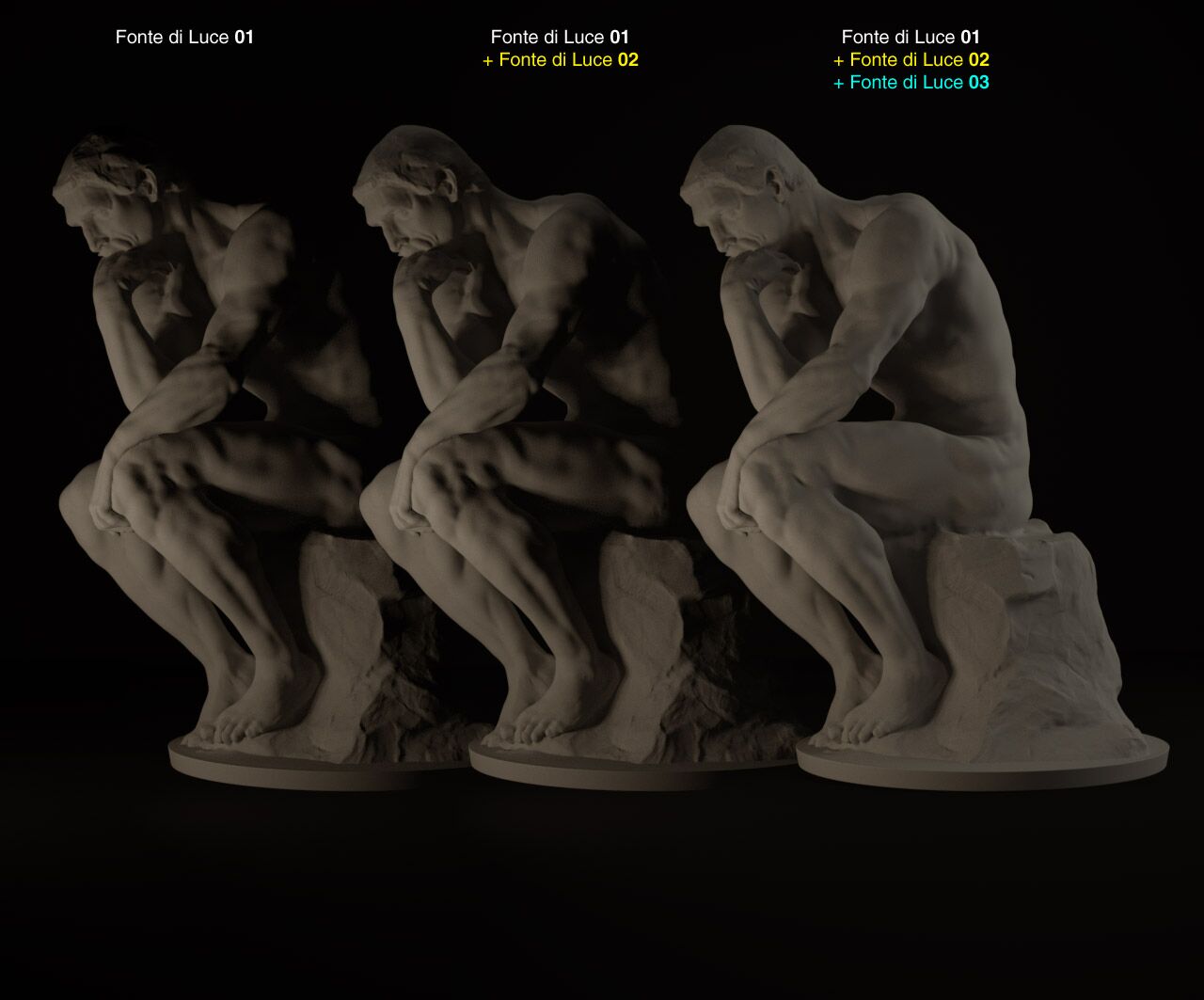
Con il Corona LightMix è molto semplice attivare e disattivare le singole fonti di Luce, senza essere costretti a nuovi calcoli. Trovo che questo strumento offra grandi vantaggi, e soprattutto una notevole somiglianza con i processi reali utilizzati dai fotografi.
Prima di lanciare il test definitivo non dimentichiamo una cosa: I MATERIALI REAGISCONO ALLA LUCE. Materiali differenti, anche con lo stesso set di illuminazione, possono dare risultati totalmente diversi.
Quindi, una volta impostato il nostro set di luci, dobbiamo fare un ulteriore verifica con i materiali corretti.
In questo caso ho utilizzato un semplice materiale metallico avendo però l’accortezza di definire una mappa di decadenza per il Fresnel IOR. Per semplicità ho utilizzato lo Shader Falloff di Cinema 4D e impostato uno dei preset standard. Anche se la mappa non è in Bianco e Nero non fa nulla.
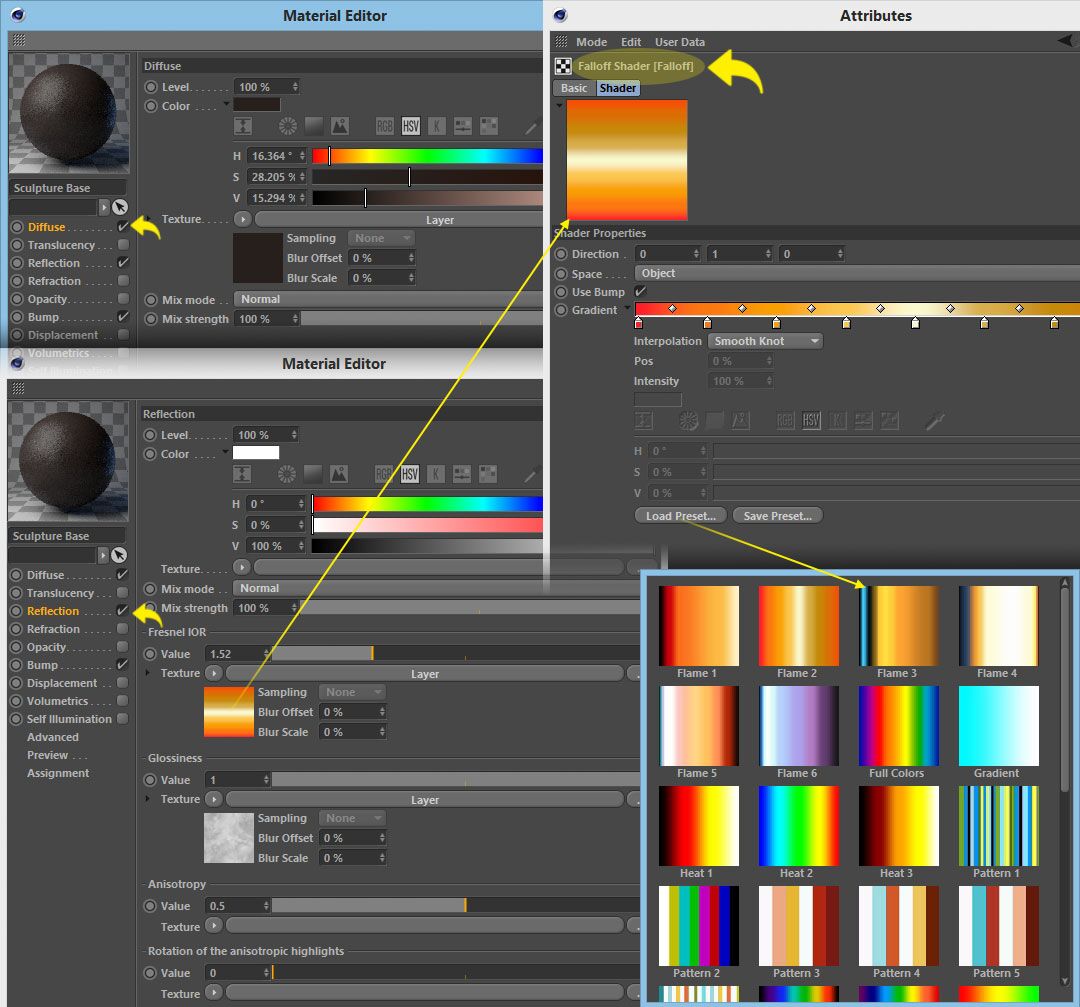
Per il Glossiness e il Canale Bump ho utilizzato la stessa mappa facendo delle opportune variazioni in termini di esposizione e di contrasto.
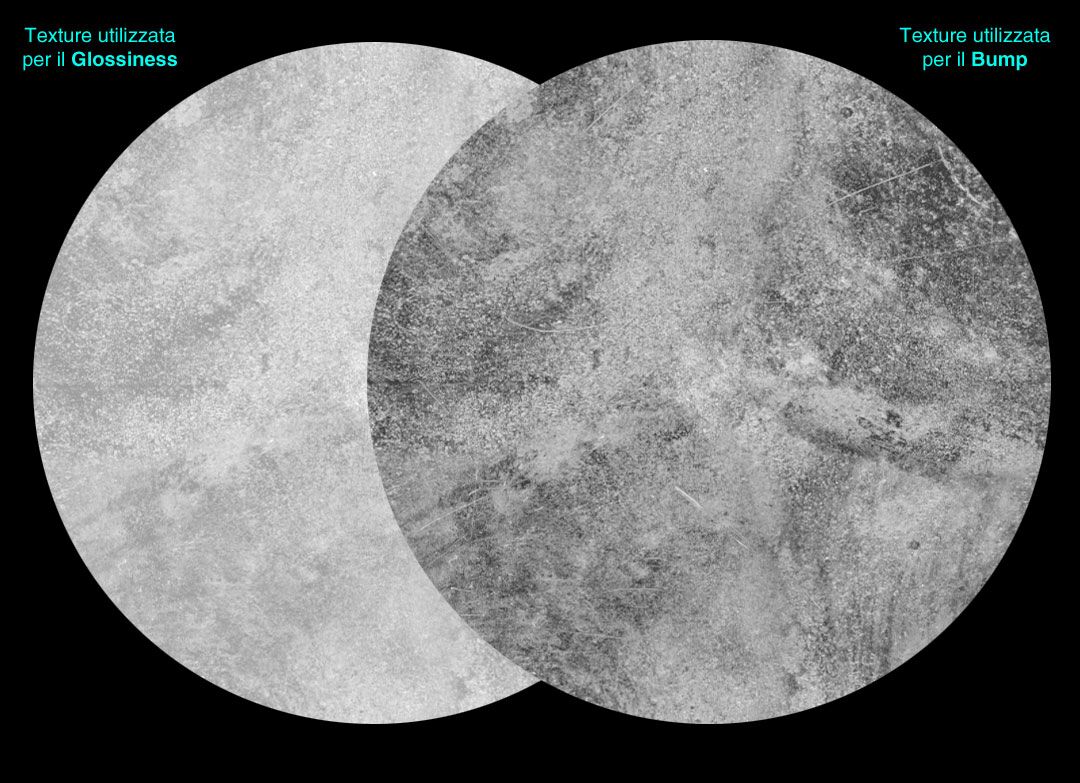
Test di render con il materiale assegnato al Soggetto:

In questa immagine non è stata effettuata Post-Produzione con Photoshop. Esposizione e Contrasto, oltre che Bilanciamento del Bianco, sono stati regolati con gli strumenti di Corona Renderer.
A seguire un altro test, con le opportune variazioni di colore ed intensità delle luci.

Fonte di Luce Complessa con Corona Renderer
Per creare una luce ricca di gradazioni, non solo di colore ma anche di tono, non esiste solo il metodo del Light Material con la Mappa HDRI. Possiamo anche pensare a delle geometrie complesse create con lo strumento Cloner.
L’intento è quello di creare un disco di luce, con un diametro di 60 cm, composto da 3 tipologie di fonti di illuminazione.
Una volta creato il disco con la primitiva di Cinema 4D, si definisce la risoluzione e si divide il disco in 3 parti: una fascia perimetrale, una mediana e una centrale.
Per fare questa operazione il disco deve essere reso modificabile.
I vertici del disco serviranno per la distribuzione attuata dal Cloner.
Ad esempio, per definire la fascia esterna del disco, è stata utilizzata una luce Corona Light con forma circolare e raggio 0,8 cm
la luce viene poi resa “figlia” del Cloner impostato in modalità Object.
La fascia esterna del disco deve essere trascinata nel riquadro Object dello strumento Cloner e la distribuzione deve essere impostata su Vertex. Importante: non deve essere spuntata l’opzione“RenderInstances” in quanto con le luci questa opzione non va considerata.
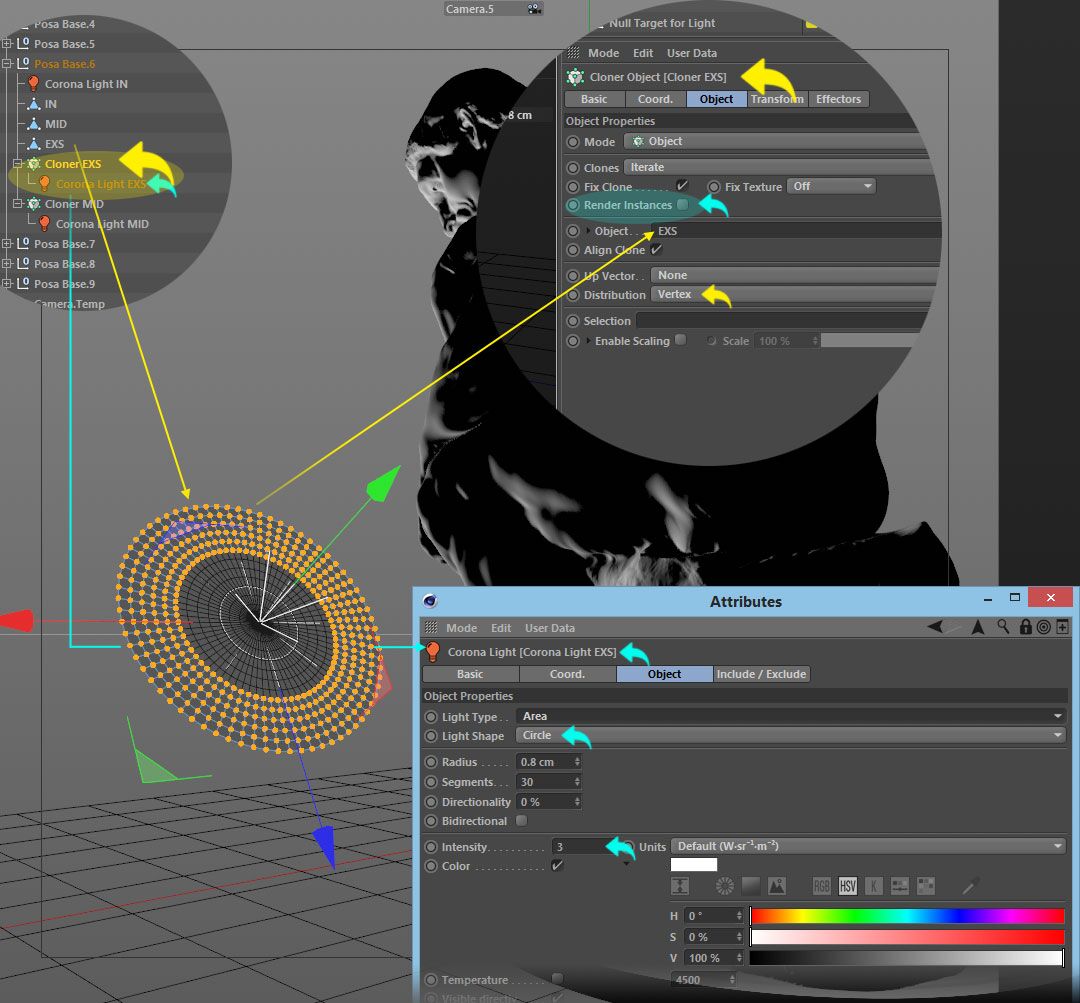
L’operazione già descritta deve essere eseguita anche per la fascia mediana del disco di luce.
Per la parte centrale è stata utilizzata una luce singola con raggio di 9 cm, e non vi è quindi necessità di utilizzare il Cloner.
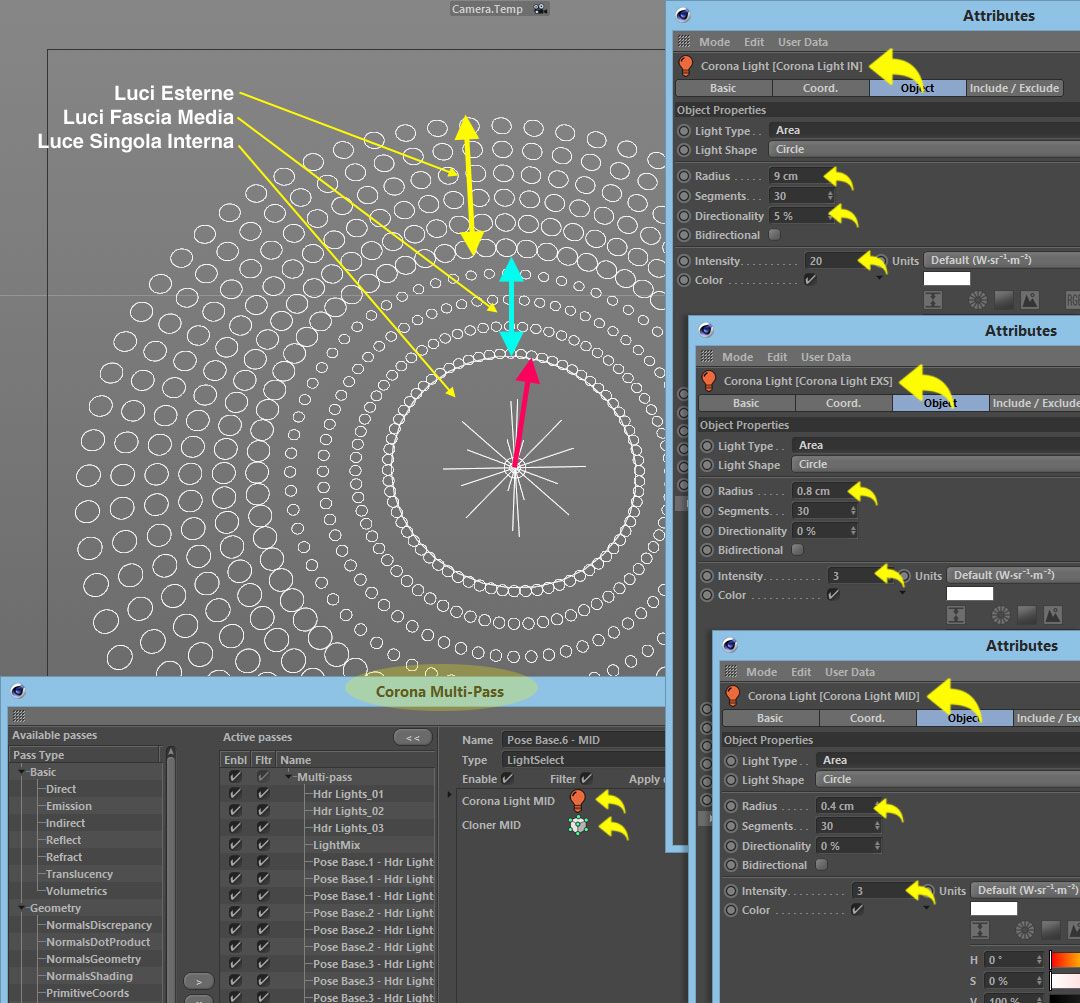
Le fonti di luce del disco vanno inserite all’interno del Corona Multi-Pass. Per ogni canale LightSelect, oltre alla fonte di luce Corona Light va inserito anche il Cloner utilizzato per la ripetizione della medesima fonte di luce.
Ogni fonte di luce può essere personalizzata.
La direzionalità della luce può essere un parametro importante. In questo esempio, solo per la luce centrale, viene proposto un valore pari al 5%.
Facciamo un test di prova per valutare il lavoro svolto fino a questo momento.

Sono stati utilizzati colori differenti per le singole fasce del disco:
- luce fredda per la fascia esterna,
- calda per quella mediana
- ancora più calda per quella singola centrale.
Modificando i valori di Bloom and Glare scompaiono i contorni dei singoli dischi che formano la luce complessa.
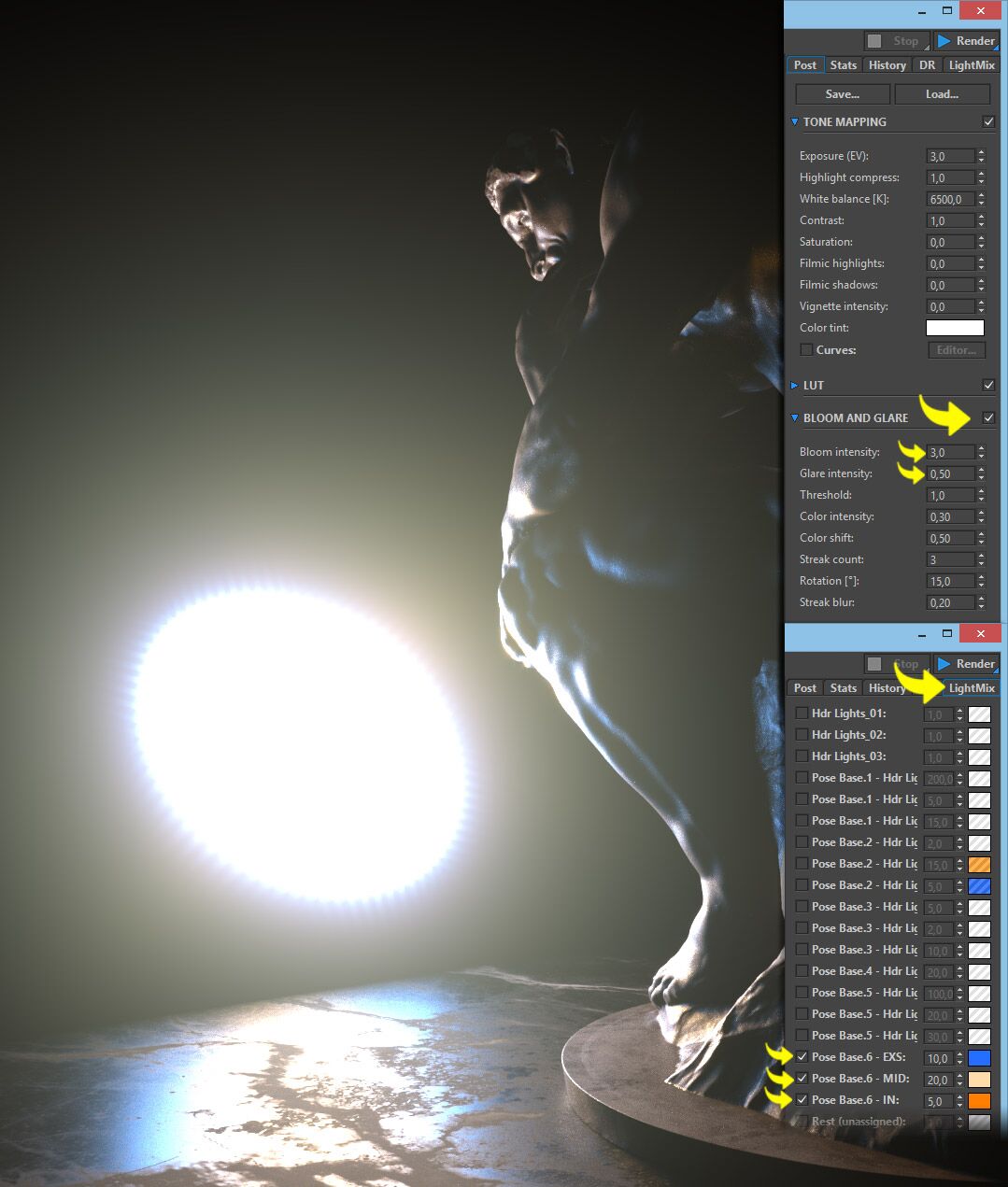
Spesso utilizzo luci complesse per il mio lavoro. Consiglio a tutti di sperimentare questo sistema per la sua versatilità.
Ovviamente anche qui abbiamo Pro e Contro:
Una luce ricca di gradazioni finisce sempre con lo scontrarsi con il nostro monitor (e con il suo spazio colore).
Se vedete delle bande cromatiche non spaventatevi, il problema è risolvibile. Il mio consiglio è quello di lavorare sempre con immagini a 32 bit, e di eseguire successivamente gli opportuni interventi sul Tone Mapping con Photoshop o con altri applicativi dedicati.
Creare una propria mappa HDRI a partire dalle fonti di luce presenti nella scena
Le Luci Complesse sono per definizione composte da più fonti di Luce.
Per creare questo tipo di luci non lavoriamo con istanze e la gestione del modello potrebbe diventare più complessa.
In questo caso consiglio di eseguire un rendering della sola fonte di luce e salvare poi l’immagine ottenuta in formato Corona CXR oppure direttamente in formato OpenEXR, se il salvataggio viene eseguito dal Picture Viewer di Cinema 4D.
Si tratta di una mappa HDRI a tutti gli effetti che potrà essere assegnata a un piano attraverso il Light Material, seguendo il metodo che abbiamo visto all’inizio di questo tutorial.

Se applichiamo la mappa al piano, con la stessa dimensione e posizione della Luce Complessa originale, otterremo un risultato praticamente identico.
Con la mappa HDRI le possibilità di modifica locale sono inferiori, tuttavia se la mappa è stata salvata con il formato Corona CXR è sempre possibile aprire il file e creare nuove varianti
Con questa tecnica possiamo costruire luci anche molto complesse e creare delle mappe HDRI uniche, che faranno una grande differenza nel nostro lavoro.
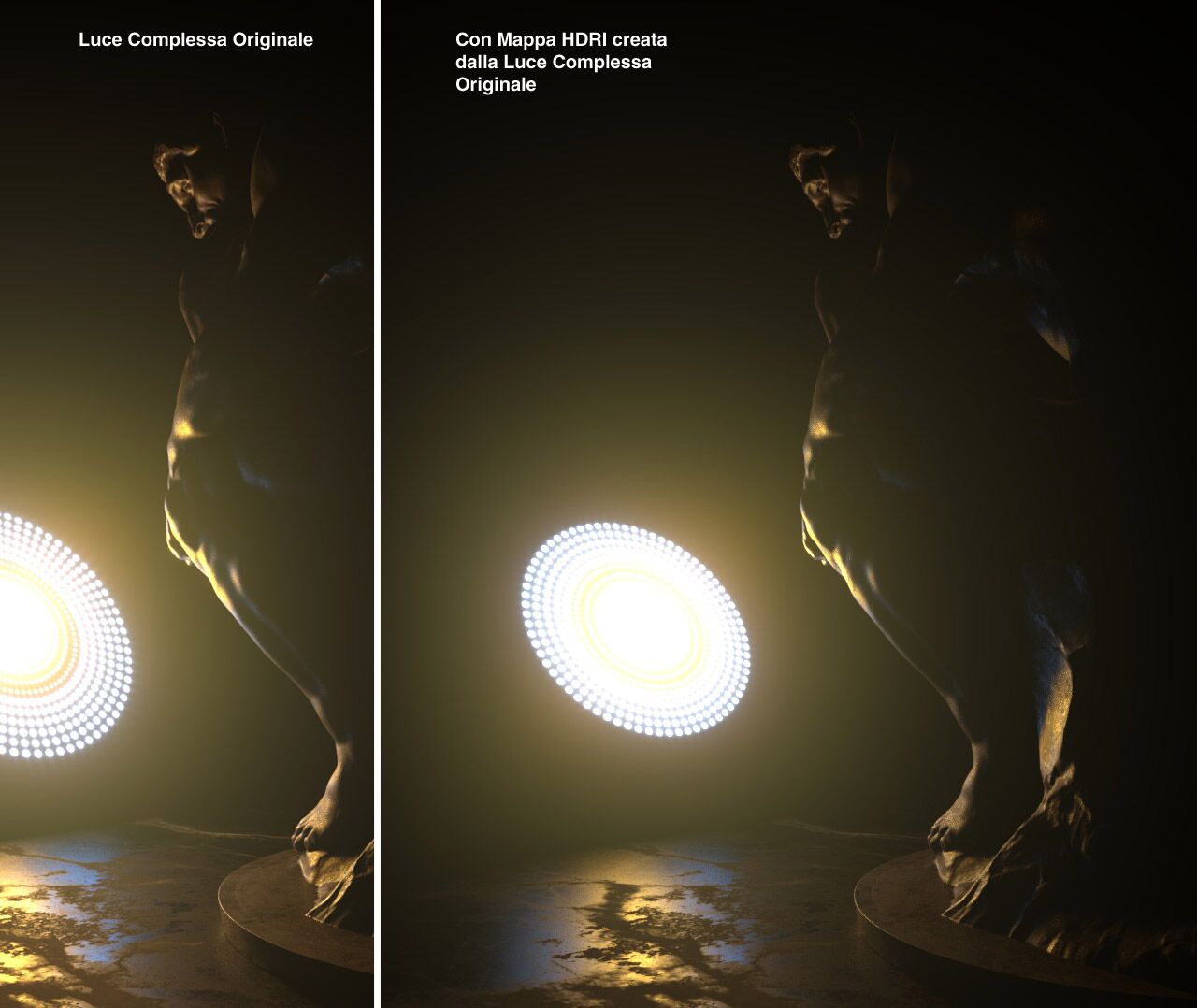
I Colori complementari: come usarli per creare equilibrio tra le fonti di luce
L’ultima parte di questo tutorial è dedicato ai colori complementari.
Il colore della luce è un aspetto compositivo fondamentale è non si può trascurarlo.
Con un esempio molto semplice cercheremo di capire come bilanciare i colori delle luci.
In questa scena il set di illuminazione è composto da due teli retroilluminati, ovvero dei piani geometrici ai quali viene assegnato un Corona Light Material con mappa HDRI.
Ogni telo ha una dimensione di 300 x 300 cm.
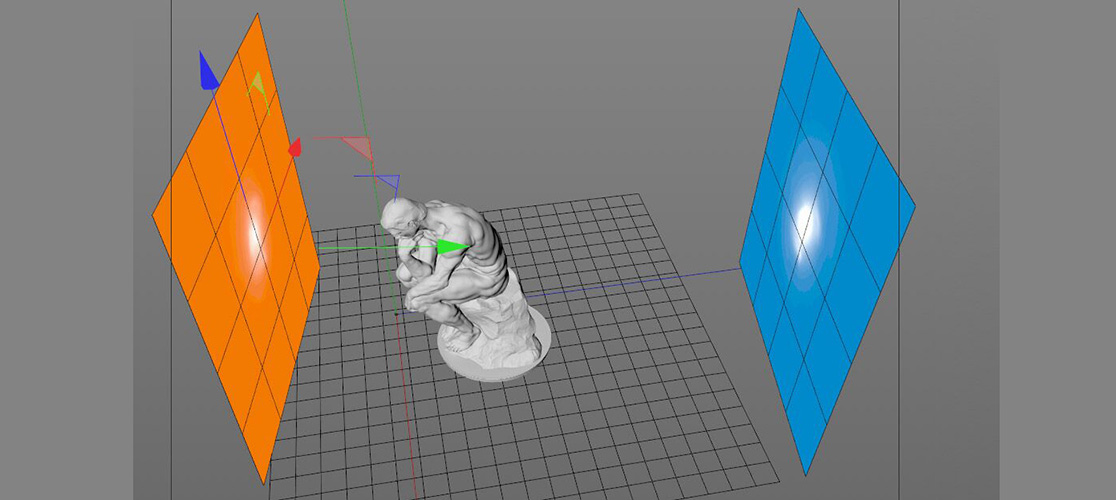
Attraverso l’effetto Colorize aggiungiamo un colore al telo retroilluminato.
Prendiamo un blu e un arancio. Si tratta di due colori complementari.
Dal punto di vista fisico, due luci si dicono complementari quando la loro unione da, come risultato, una luce bianca.
Le tinte complementari hanno molte caratteristiche interessanti come ad esempio quella di richiamarsi reciprocamente.
L’occhio umano esige la compresenza di ogni colore con il suo complementare.
In fotografia la teoria dei colori complementari può essere molto ben sfruttata per creare set di illuminazione di grande qualità.
Il blu e l’arancio oltre che essere colori complementari hanno anche altre caratteristiche:
- il blu è un colore freddo
- l’arancio è un colore caldo.
Se usiamo questi colori assieme avremo un equilibrio cromatico per via della loro complementarità ma anche un contrasto elevato per via della contrapposizione di caldo /freddo.
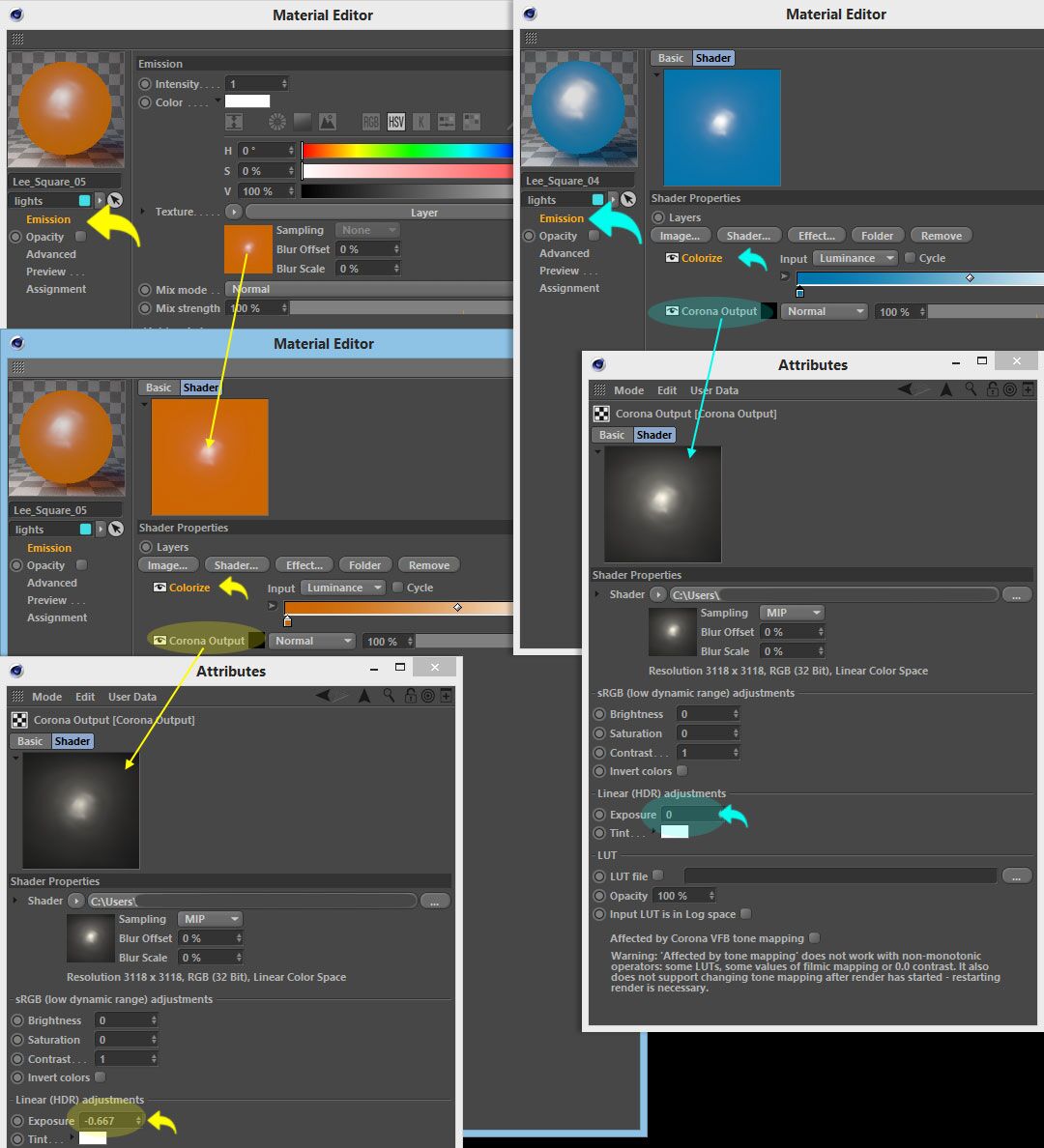
La teoria dei colori complementari è molto semplice da capire quando si utilizza un disco cromatico come quello di Johannes Itten.
Il triangolo interno, come è ovvio, racchiude i colori primari. I colori contrapposti rispetto al centro del disco sono definiti complementari.
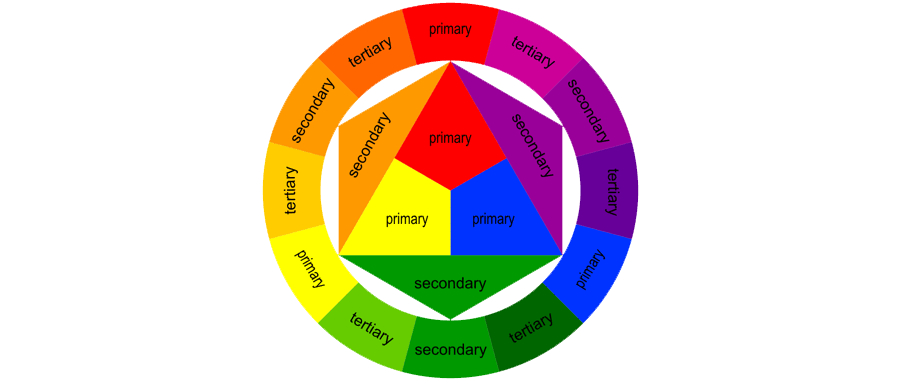
I colori primari e quelli secondari sono legati fra loro da rapporti armonici.
Nel grafico che segue risulta evidente l’equilibrio dei colori sulla base dell’intensità e della dimensione del campo colorato.
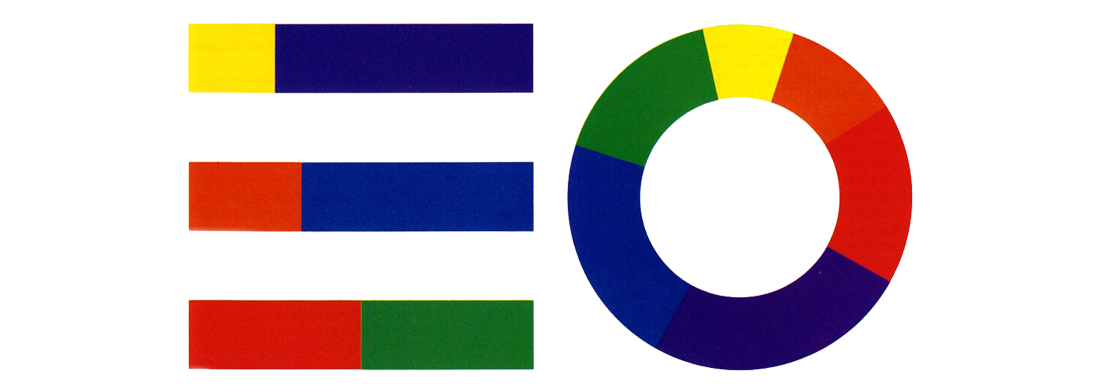
Per ottenere immagini equilibrate non basta usare colori complementari.
E'necessario anche definirne il rapporto di quantità.
I colori posseggono proporzioni armoniche, infatti l’effetto di un colore è valutabile non solo in termini di intensità ma anche in termini di dimensione (ci riferiamo alle dimensioni del campo colorato).
Il rapporto armonico tra l’arancio e il blu è dato da questa relazione: ARANCIO : BLU = 1/3 : 2/3
Se traduciamo queste informazioni in fotografia possiamo trarre questi spunti:
1) A parità di intensità delle fonti di luce, la superficie del pannello luminoso colore Arancio deve essere più piccola rispetto a quella del pannello luminoso colore BLU;
2) Se la dimensione dei pannelli luminosi è la stessa, allora bisognerà intervenire sull’intensità( ovvero sull’esposizione della mappa HDRI). Sarà quindi necessario sottoesporre la mappa HDRI cui risulta associata il colore Arancio.
Il valore corretto di sottoesposizione può essere calcolato con la relazione armonica (1/3: 2/3) ma anche più semplicemente con i propri occhi.
La cosa importante è sapere in che direzione andare, e a noi basta sapere che la mappa HDRI colore Arancio va sottoesposta.
In questo test ho sottoesposto la luce Calda. Il risultato è un immagine con delle luci bilanciate dal punto di vista del colore e dell’intensità.
Se proviamo a de-saturare i colori, verrà comunque preservato l’equilibrio raggiunto.
De-saturare i colori attraverso il Tone Mapping significa intervenire su tutta l’immagine. Credo sia più saggio prendere in considerazione colori complementari meno saturi in modo da intervenire unicamente sulle luci.
Con il LightMix basta semplicemente scegliere dei colori differenti, senza necessità di eseguire nuovamente il calcolo.
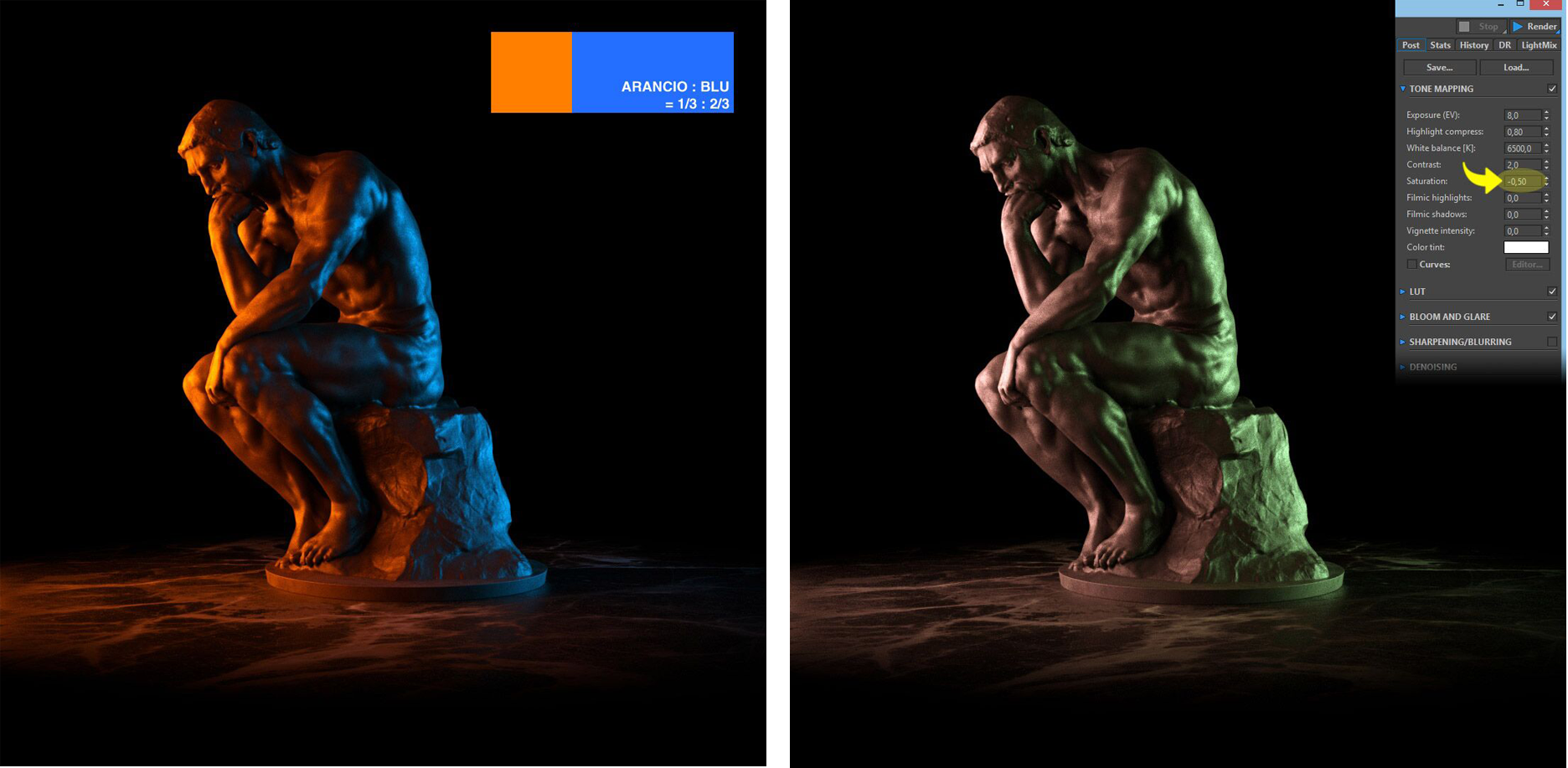
De-saturare un colore significa, di fatto, avvicinare il cursore verso il centro del disco cromatico.
Cinema 4D offre degli strumenti di selezione molto versatili che consiglio di utilizzare.
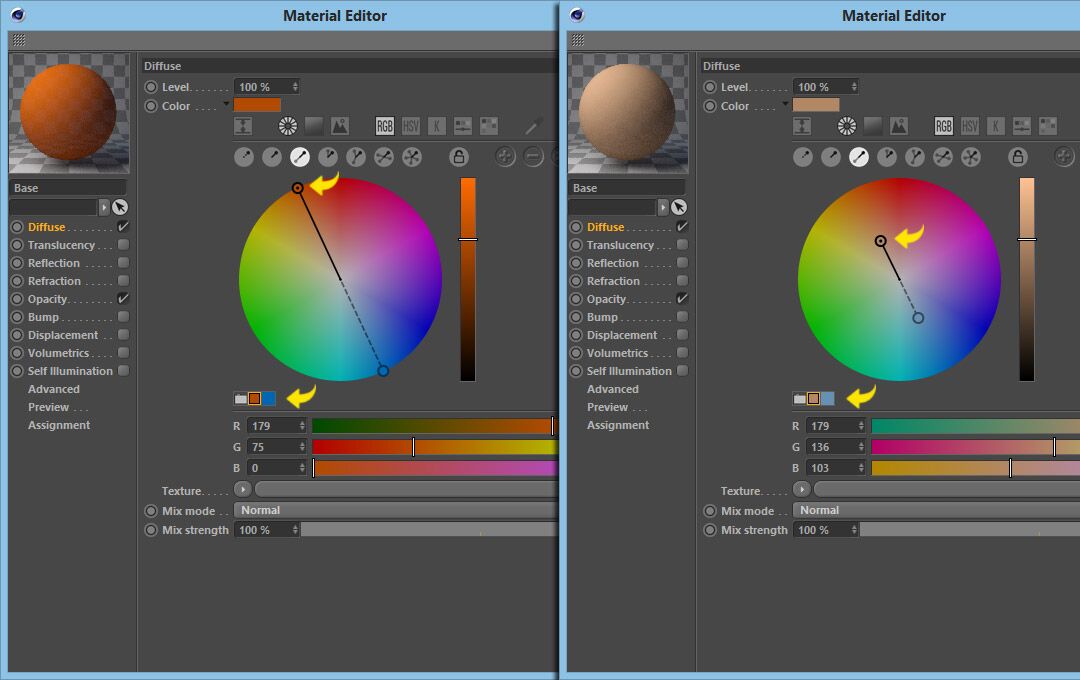
Di seguito riportiamo degli altri test basati su altri colori complementari:
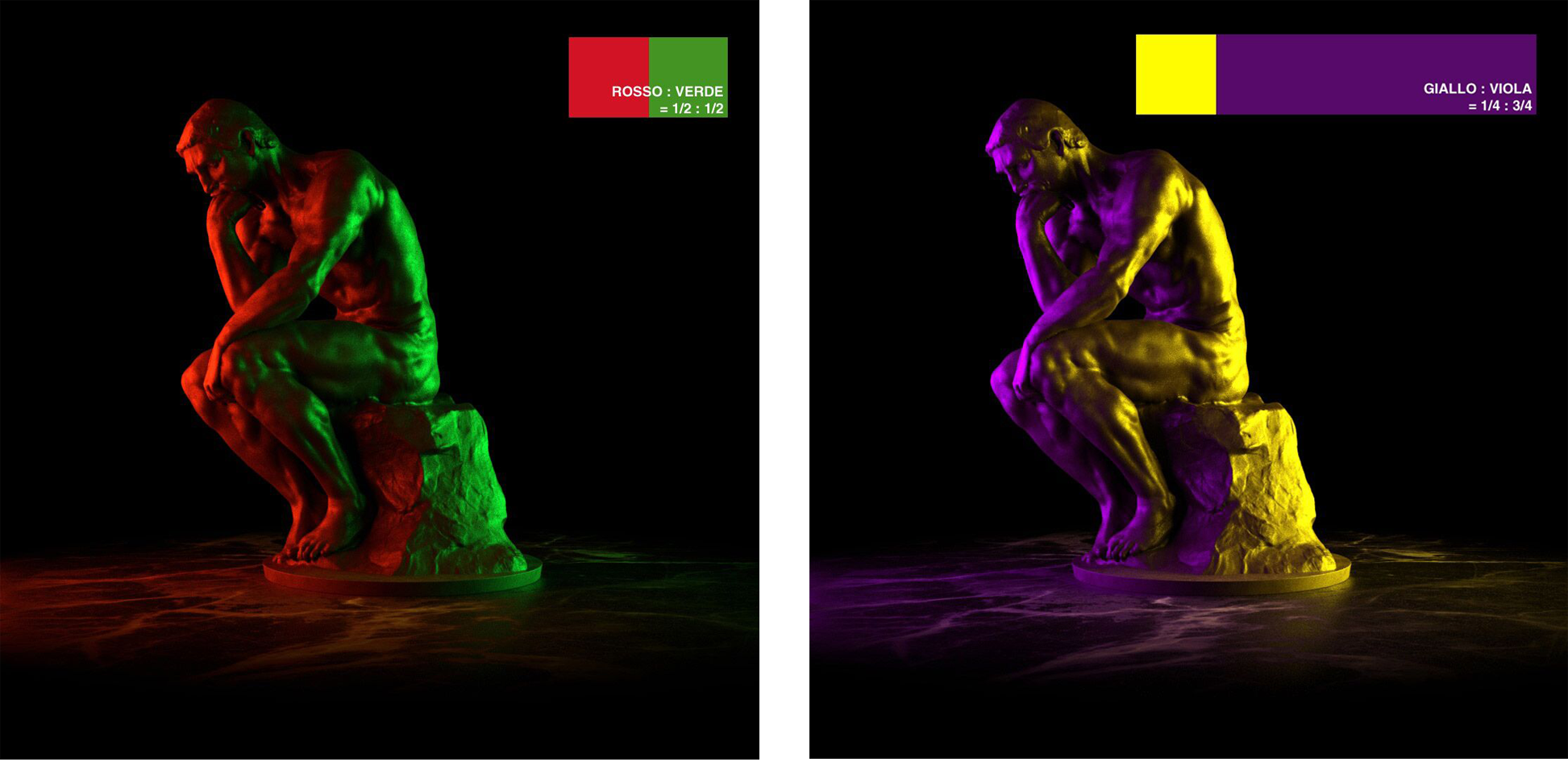

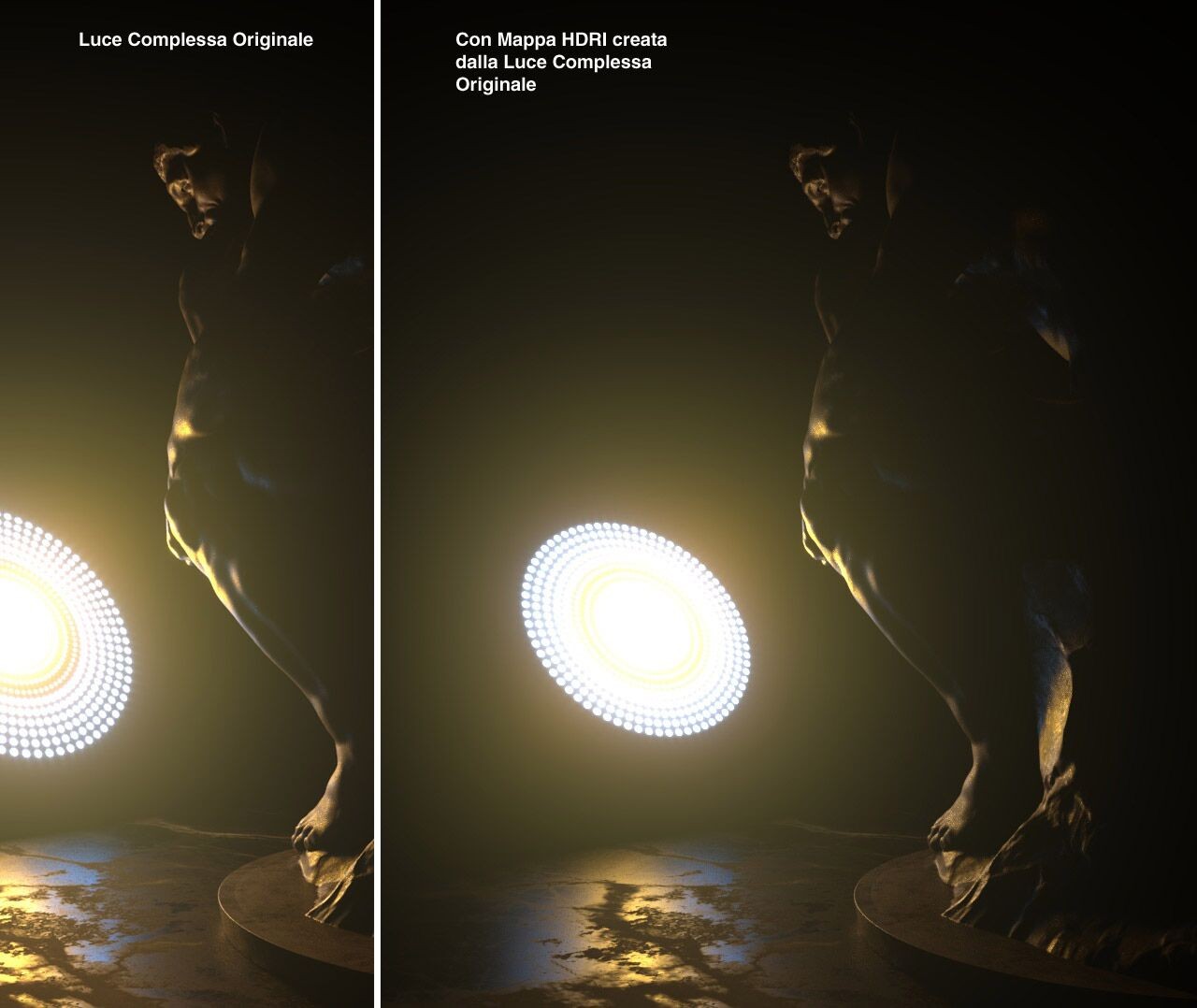


FOLLOW US